Punto de Equilibrio en Excel [fórmula y gráfica]
Para trabajar el punto de equilibrio en Excel debemos tener claridad en la fórmula, usaremos una gráfica de dispersión y estableceremos las coordenadas de cada elemento.
¿Qué es el punto de equilibrio?
El punto de equilibrio es la cantidad mínima que un empresa tiene que vender para cubrir sus costos fijos y variables. En ese sentido, los ingresos serán iguales a los costos, obteniendo una utilidad igual a CERO.
Fórmula de punto de equilibrio
La fórmula para calcular la cantidad de equilibrio es la siguiente:

- Los costos fijos son costos que no cambian o se mantienen, se produzca o no.
- PVu sería el precio de venta unitario
- CVu sería el costo variable unitario
La diferencia entre el PVu y CVu también es llamado Margen de contribución.
Ejemplo de Punto de Equilibrio en Excel
Vemos entonces, tenemos los elementos de la fórmula precio unitario por 150, costo unitario por 75 y costos fijos por 30,000; por lo que procederemos a realizar el cálculo.
La cantidad de equilibrio es 400.

Como hacer el Punto de Equilibrio
Para graficar nuestro punto de equilibrio, debemos tener en cuenta dos elementos principales, ambos lineales, los ingresos totales y los costos totales (costo fijo + costo variable).
¿Y que tipo de gráfico usar?
Aquí el gráfico de dispersión con lineas rectas sería el más adecuado.
Pero cuando hablamos de gráfico de dispersión tendríamos que pensar en coordenadas ( x , y ) que debemos trabajar por cada elemento que queremos graficar.
Por decir, si queremos graficar la línea de ingresos totales, entendemos que es una línea recta diagonal creciente, por lo que debemos trabajar en sus coordenadas de dos puntos tal como lo indica la imagen.

Primer punto
Si la cantidad vendida es cero entonces los ingresos serán cero también. Coordenadas x = 0; y = 0.
Segundo punto
Si la cantidad vendida es 1,000 los ingresos serán 150,000 (1,000 x 150 ). Coordenadas x = 1,000; y = 150,000
Gráfica de punto de equilibrio en Excel
Debemos usar la gráfica de dispersión con línea recta, tal como se muestra la imagen.

Además debemos desarrollar la siguiente estructura para que las coordinadas del gráfico de dispersión, funcionen orientados a lo que estamos buscando.

Armada la estructura, procederemos a seleccionar todo el cuadro e insertamos el gráfico de dispersión.
Al principio el gráfico mostrado nos puede asustar un poco en su forma, mira la imagen.

Pero lo corregiremos usando la opción de herramienta de gráficos, “Cambiar fila/columna”

Finalmente, después de seleccionar un diseño y agregarle etiquetas a los datos, nuestro gráfico se mostrará como sigue:

Punto de Equilibrio en Excel Descargar
Descarga el archivo de trabajo que te servirá de plantilla para tus futuros cálculos.
<<< Descargar archivo de trabajo >>>
Consulta otras publicaciones
<<<Calculo de costo fijo y costo variable>>>
Autor








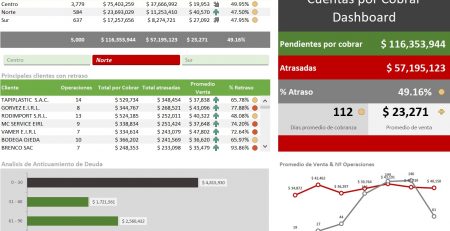







Comments (17)
BUEN TRABAJO, ME AYUDA PARA MIS JÓVENES DE NIVEL MEDIO SUPERIOR FELICIDADES PROF. MARTIN
Muchas gracias y suerte con sus alumnos.
Hola…muy buen material
Gracias por comentar Marcos
muchas gracias por el material
Excelente material. Gracias!
Con todo gusto
excelente apórte colega, muy practico y sencillo. con los pasos
Muchas gracias!!!
MUCHAS GRACIAS
gracias por comentar
Hola profe,
me pregunto si ud esta dando el password del archivo.
Gracias!
Hola profe,
me pregunto si ud esta dando el password del archivo.
Gracias!
Hola Ivannia. Son archivos cerrados. Si deseas algun asesoramiento puedes comunicarte al correo
informes@excelnoconvencional.pe
Saludos y gracias por comentar
Como hago que mi grafica esté cuadrada? Es que la mía la grafique y me aparecen en líneas rectas en ver de cuadriculada
Muchas gracias Profesor Martín.
Te saluda un colega, espero comunicarme directamente contigo. Te comparto mi correo para intercambiar material.
Saludos
Luis Enrique
Claro que si con todo gusto Luis Enrique.
Muchas gracias por comentar